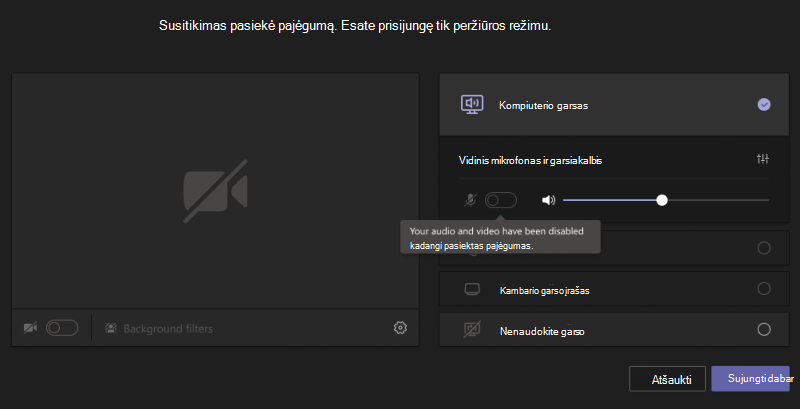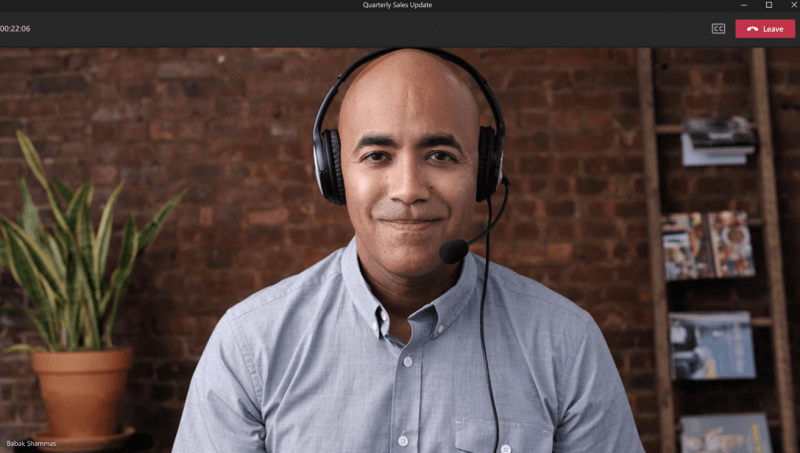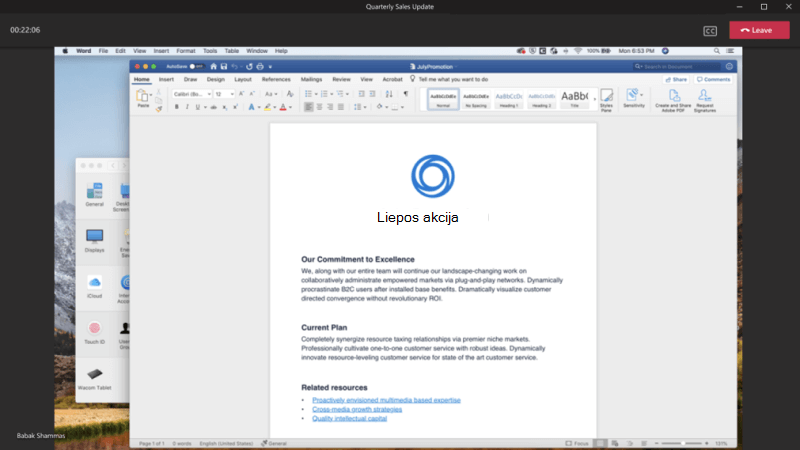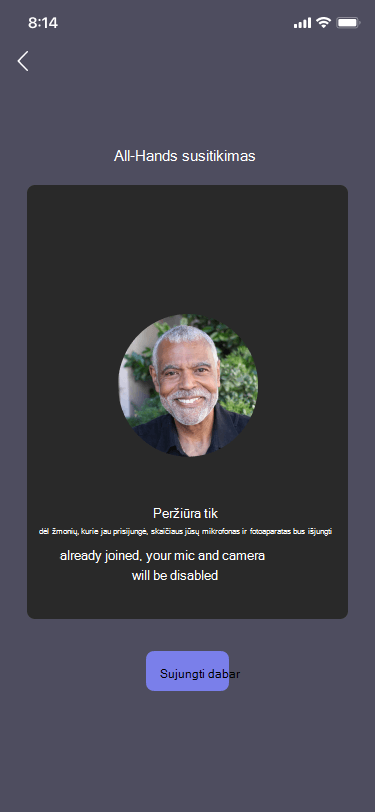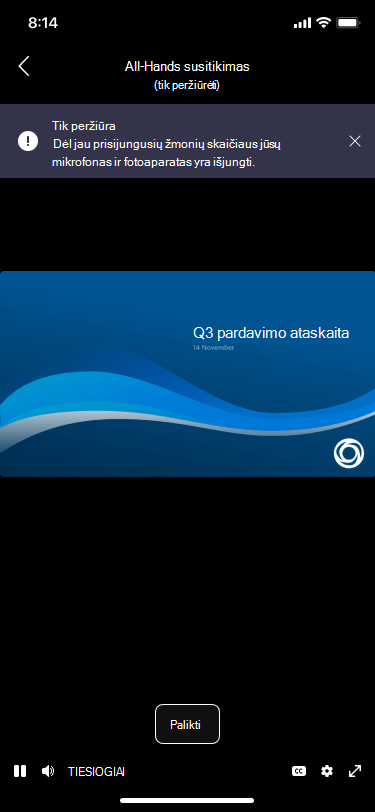Prisijungimas prie susitikimo kaip tik peržiūros dalyviui programoje "Microsoft Teams"
Kai prisijungiate prie "Teams" susitikimo, kuris pasiekė pajėgumą, vis tiek galite peržiūrėti susitikimą, tačiau turėsite ribotą prieigą prie kai kurių kitų funkcijų, pasiekiamų anksčiau prisijungusiems dalyviams.
Pastaba: Susitikimo organizatorius turi sukonfigūruoti Microsoft 365 E3/E5 SKU arba "Microsoft 365" A3/A5 SKU, kad žmonės galėtų prisijungti prie susitikimo, kuris pasiekė pajėgumą. Valstybinių institucijų debesies palaikymas (GCCH ir DoD) bus pasiekiamas vėliau. Norėdami sužinoti daugiau, eikite čia.
Štai keletas svarbių dalykų, kuriuos reikia žinoti apie "tik peržiūros" patirtį "Microsoft Teams" susitikimuose:
Prisijungimas prie susitikimo, kuris pasiekė pajėgumą
Galite prisijungti kaip tik peržiūros dalyvis naudodami "Windows" ir "Mac Teams" kompiuterio programas, internetinę "Teams" ir "Teams" mobiliųjų įrenginių programėlę, skirtą "Android" ir "iOS".
Kaip dalyvis:
Pasiekus susitikimo pajėgumą, matysite specialų išankstinio prisijungimo ekraną, kuriame sakoma, kad galite prisijungti kaip tik peržiūrėti skirtas dalyvis, tačiau negalėsite bendrinti garso ar vaizdo.
Jei esate pranešėjas arba organizatorius, matysite visas įprastas "Teams" susitikimo funkcijas, įskaitant garso ir vaizdo valdiklius, jei prisijungsite prieš susitikimui pasiekiant pajėgumą.
Jei bandysite prisijungti prie susitikimo , kai jis pasieks pajėgumą, galėsite prisijungti prie susitikimo tik kaip tik peržiūros dalyvis (kaip visi kiti).
Jei esate pranešėjas ir išeinate iš susitikimo anksti ir norite vėl prie jo prisijungti, kai bus pasiektas pajėgumas, turėsite prisijungti iš naujo kaip tik peržiūros dalyvis. (Organizatoriai visada galės iš naujo prisijungti kaip visiškai interaktyvius dalyvius.)
Dalyvavimas susitikime, kurio pajėgumas pasiektas
Pastaba: Tik peržiūros dalyvių delsa bus 30 sekundžių, palyginti su žmonėmis, kurie prisijungė prieš susitikimo pasiekiamumą.
Kaip dalyvis:
Kai prisijungsite prie susitikimo kaip tik peržiūrėti skirtas dalyvis, matysite ekraną, kuriame rodomas aktyvus kalbėtojas arba bendrinama medžiaga.
Kai niekas nebendrinama, tiesiog matysite aktyvųjį garsiakalbį ekrane.
Jei kas nors bendrinamas, matysite tik tą turinį ekrane. (Nematysite pranešėjo, kol jis bus bendrinamas.)
Taip pat svarbu atkreipti dėmesį, kad tik peržiūros dalyviai negali:
-
Peržiūrėkite arba dalyvaukite susitikimo pokalbyje.
-
Žr. "PowerPoint" failus, kurie bendrinami su PowerPoint Live". (Tačiau, jei pranešėjas bendrina darbalaukį arba ekraną su "PowerPoint" rodinyje, tada jį matys tik peržiūros dalyviai.)
-
Peržiūrėkite (arba naudokite) interaktyviąją lentą, kai ji bendrinama susitikime.
-
Perjungti į galerijos, didelės galerijos arba bendro režimo maketus.
Pastaba: Tik peržiūros dalyviai gali įjungti tiesiogines antraštes, tačiau šiuo metu jie pasiekiami tik anglų kalba ir yra nepasiekiami mobiliesiems įrenginiams.
Kaip pranešėjas arba organizatorius:
Jei esate pranešėjas arba organizatorius, matysite informacinę juostą, informuojančią, kai tik peržiūrėti dalyviai prisijungs prie susitikimo.
Taip pat svarbu atkreipti dėmesį į šiuos dalykus:
-
Kaip pranešėjas arba organizatorius negalite matyti, kas prisijungė kaip tik peržiūros dalyviai.
-
Tik peržiūrėti dalyviai nebus matomi dalyvių sąraše ir nebus apskaitomi dalyvių skaičiuje arba lankomumo ataskaitoje.
-
Negalite pašalinti tik peržiūros dalyvio iš susitikimo.
-
Jei bendrinsite "PowerPoint" su PowerPoint Live arba naudosite interaktyviąją lentą, visi tik peržiūrėti dalyviai susitikime negalės jų matyti.
-
Tačiau tik peržiūros dalyviai gali matyti darbalaukio arba ekrano bendrinimą. (Tai gali apimti "PowerPoint", jei ji matoma bendrinant darbalaukį arba ekraną.)
Kai prisijungiate prie "Teams" susitikimo, kuris pasiekė pajėgumą, vis tiek galite peržiūrėti susitikimą, tačiau turėsite ribotą prieigą prie kai kurių kitų funkcijų, pasiekiamų anksčiau prisijungusiems dalyviams.
Pastaba: Susitikimo organizatorius turi sukonfigūruoti Microsoft 365 E3/E5 SKU arba "Microsoft 365" A3/A5 SKU, kad žmonės galėtų prisijungti prie susitikimo, kuris pasiekė pajėgumą. Valstybinių institucijų debesies palaikymas (GCCH ir DoD) bus pasiekiamas vėliau. Norėdami sužinoti daugiau, eikite čia.
Štai keletas svarbių dalykų, kuriuos reikia žinoti apie "tik peržiūros" funkcijas "Microsoft Teams" susitikimuose mobiliuosiuose įrenginiuose:
Prisijungimas prie susitikimo, kuris pasiekė pajėgumą
Galite prisijungti kaip tik peržiūros dalyvis naudodami "Windows" ir "Mac Teams" kompiuterio programas, internetinę "Teams" ir "Teams" mobiliųjų įrenginių programėlę, skirtą "Android" ir "iOS".
Kaip dalyvis:
Pamatysite specialų išankstinio prisijungimo ekraną, kuriame sakoma, kad galite prisijungti kaip tik peržiūros dalyvis, tačiau negalėsite bendrinti garso ar vaizdo.
Kaip pranešėjas arba organizatorius:
Jei esate pranešėjas arba organizatorius, matysite visas įprastas "Teams" susitikimo funkcijas, įskaitant garso ir vaizdo valdiklius, jei prisijungsite prieš susitikimui pasiekiant pajėgumą.
Jei bandysite prisijungti prie susitikimo , kai jis pasieks pajėgumą, galėsite prisijungti prie susitikimo tik kaip tik peržiūros dalyvis (kaip visi kiti).
Jei esate pranešėjas ir išeinate iš susitikimo anksti ir norite vėl prie jo prisijungti, kai bus pasiektas pajėgumas, turėsite prisijungti iš naujo kaip tik peržiūros dalyvis. (Organizatoriai visada galės iš naujo prisijungti kaip visiškai interaktyvius dalyvius.)
Dalyvavimas susitikime, kurio pajėgumas pasiektas
Pastaba: Tik peržiūros dalyvių delsa bus 30 sekundžių, palyginti su žmonėmis, kurie prisijungė prieš susitikimo pasiekiamumą.
Kaip dalyvis:
Kai prisijungsite prie susitikimo kaip tik peržiūrėti skirtas dalyvis, matysite ekraną, kuriame rodomas aktyvus kalbėtojas arba bendrinama medžiaga.
Kai niekas nebendrinama, tiesiog matysite aktyvųjį garsiakalbį ekrane. Jei kas nors bendrinamas, matysite tik tą turinį ekrane. (Nematysite pranešėjo, kol jis bus bendrinamas.)
Taip pat svarbu atkreipti dėmesį, kad tik peržiūros dalyviai negali:
-
Peržiūrėkite arba dalyvaukite susitikimo pokalbyje.
-
Žr. "PowerPoint" failus, kurie bendrinami su PowerPoint Live". (Tačiau, jei pranešėjas bendrina darbalaukį arba ekraną su "PowerPoint" rodinyje, tada jį matys tik peržiūros dalyviai.)
-
Peržiūrėkite (arba naudokite) interaktyviąją lentą, kai ji bendrinama susitikime.
-
Perjungti į galerijos, didelės galerijos arba bendro režimo maketus.
Pastaba: Tiesioginės antraštės šiuo metu negalimos mobiliesiems įrenginiams.
Kaip pranešėjas arba organizatorius:
Jei esate pranešėjas arba organizatorius, matysite informacinę juostą, informuojančią, kai tik peržiūrėti dalyviai prisijungs prie susitikimo.
Taip pat svarbu atkreipti dėmesį į šiuos dalykus:
-
Kaip pranešėjas arba organizatorius negalite matyti, kas prisijungė kaip tik peržiūros dalyviai.
-
Tik peržiūrėti dalyviai nebus matomi dalyvių sąraše ir nebus apskaitomi dalyvių skaičiuje arba lankomumo ataskaitoje.
-
Negalite pašalinti tik peržiūros dalyvio iš susitikimo.
-
Jei bendrinsite "PowerPoint" su PowerPoint Live arba naudosite interaktyviąją lentą, visi tik peržiūrėti dalyviai susitikime negalės jų matyti.
-
Tačiau tik peržiūros dalyviai gali matyti darbalaukio arba ekrano bendrinimą. (Tai gali apimti "PowerPoint", jei ji matoma bendrinant darbalaukį arba ekraną.)